视频片头怎么做?——模型制作
在这个案例中,将使用Particle Flow Tools Box#3来制作一个非常漂亮的影视镜头,在完成的动画中有很多音箱,由里到外依次排列成圆环形。最外层的音箱大一些,越往里越小,图5.001所示。如果使用标准的Particle Flow制作这样的效果是比较麻烦的,但通过Particle Fow Tools Box#3插件,只需运用几个简单的节点和加减乘除运算便能轻而易举地实现。

首先创建圆柱体,进入标准几何体创建面板,按下 圆柱体 1按钮,在顶视图的中心位置拖曳鼠标创建一个圆柱体,默认名称为Cylinder01。进入它的修改面板,将圆柱体的[半径]设置为10,[边数]设置为32,[端面分段]改为9,如图5.003所示。
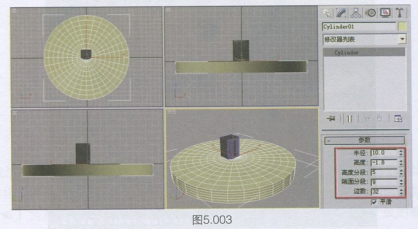
在圆柱体上单击鼠标右键,在弹出的四元菜单中选择[转换为>可编辑多边形]鱼令,将圆柱体转换为可编辑多边形对象。在修改面板中进入它的回[多边形]子级别,然后在前视图中框选除了顶面以外的所有面,并将它们删除,如图5.004所示。
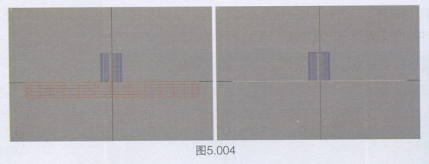
切换到可编辑多边形的[顶点]子级别,按下键盘上的Ctrl+A键选择所有顶点,可以在修改面板中观察到目前共有289个顶点,如图5.005所示。
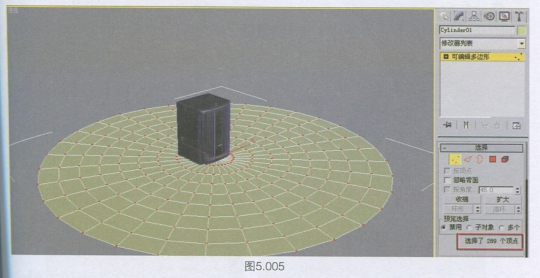
热门课程
专业讲师指导 快速摆脱技能困惑相关文章
多种教程 总有一个适合自己专业问题咨询
你担心的问题,火星帮你解答-
为给新片造势,迪士尼这次豁出去了,拿出压箱底的一众经典IP,开启了梦幻联动朱迪和尼克奉命潜入偏远地带卧底调查 截至11月24日......
-
此前Q2问答环节,邹涛曾将《解限机》首发失利归结于“商业化保守”和“灰产猖獗”,导致预想设计与实际游玩效果偏差大,且表示该游戏......
-
2025 Google Play年度游戏颁奖:洞察移动游戏新趋势
玩家无需四处收集实体卡,轻点屏幕就能开启惊喜开包之旅,享受收集与对战乐趣库洛游戏的《鸣潮》斩获“最佳持续运营游戏”大奖,这不仅......
-
说明:文中所有的配图均来源于网络 在人们的常规认知里,游戏引擎领域的两大巨头似乎更倾向于在各自赛道上激烈竞争,然而,只要时间足......
-
在行政服务优化层面,办法提出压缩国产网络游戏审核周期,在朝阳、海淀等重点区将审批纳入综合窗口;完善版权服务机制,将游戏素材著作......
-
未毕业先就业、组团入职、扎堆拿offer...这种好事,再多来一打!
众所周知,火星有完善的就业推荐服务图为火星校园招聘会现场对火星同学们来说,金三银四、金九银十并不是找工作的唯一良机火星时代教育......

 火星网校
火星网校
















